Hur man spelar in video på Windows Media Player
Windows Media Player (WMP) är ett inbyggt video- / ljudspelprogram för Windows-användare. Det är en komplett spelare som kan spela upp ljud-CD-skivor, ljudfiler, DVD-skivor och videor. Det kan också spela vissa ljud- och videoströmmar direkt från Internet. Vissa människor försöker till och med rippa DVD till Windows Media Player.
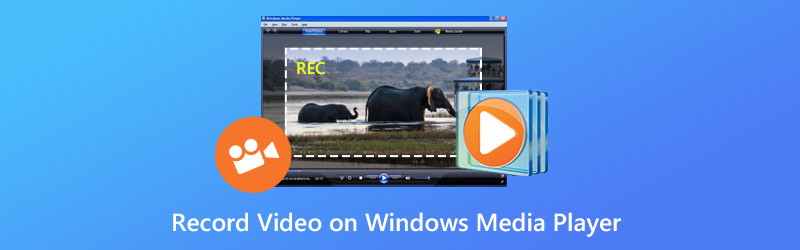
Så, kan du spela in en video med Windows Media Player? Tyvärr har Windows Media Player ingen sådan funktion som hjälper dig att göra en videoinspelning. Du kan dock söka efter annan tillgänglig videoinspelningsprogramvara som hjälper dig att spela in video eller ljud på Windows Media Player eller andra mediaspelare.
Vidmore skärminspelare är den bästa och mest professionella videobandspelaren för att fånga ditt skrivbord. Det var designat för de människor som vill spela in allt som hände på deras datorskärm. Du kan spela in filmer online eller andra videoshower. Du kan anpassa inspelningsområdet som du vill eller ställa in en helskärm med ett enda klick. Dessutom kan du också använda Screen Recorder för att göra videohandledning för att dela med andra.
Vidmore Screen Recorder låter dig också spela in ljud från systemet eller mikrofonen som tillval. Du kan fortsätta spela in dina video- eller ljudsamtal med vänner eller familj. Kort sagt kan du spela in valfri video eller ljud på datorn med hög kvalitet. Så det är definitivt värt ett skott.
Vidmore skärminspelare
- Fånga hela / delvis skärm på Windows / Mac.
- Välj endast systemljud, endast mikrofonröst eller båda för PC / Mac.
- Spela in med högt bildförhållande, som 1024x768, 1920x1080, 4K och så vidare.
- Arbeta som en ansiktsinspelare för att spela in bild-i-bild-video.
- Lägg till rader, pilar, cirklar, höjdpunkter och så vidare medan du spelar in spelhandledning.
- Ställ in postlängd eller uppgiftsschema.
- Stöd för Windows OS och Mac OS.
Hur man spelar in videor eller ljud på Windows Media Player med Vidmore Screen Recorder
Denna programvara kan spela in alla video- och skärmaktiviteter på din dator. Här, låt oss kontrollera hur man använder den för att skapa en video på Windows Media Player.
Steg 1. Gratis nedladdning av skärminspelaren
Ladda ner och installera denna videoinspelningsprogramvara gratis på din dator. Kör sedan den här programvaran på din dator. Välj 'Video Recorder' i hemgränssnittet.

Steg 2. Inspelningsområde och ljudinställningar
När du går in i Video Recorder-gränssnittet bör du bestämma inspelningsområdet och ljudinspelningen.

Du kan spela in helskärmen genom att klicka på “Full”.
För att spela in det anpassade området behöver du bara klicka på "Anpassad" för att välja antingen "Fast region" eller "Välj region / fönster".
"Fixed region" visar det gemensamma inspelningsområdet med det specifika värdet, medan "Select region / window" ger dig fler kontroller för att välja det specifika fönstret eller det rektangulära området.

Notera: För att anpassa inspelningsområdet bör du öppna fönstret som du vill fånga. Då kan du få det exakta inspelningsområdet.
När det gäller ljudinställningar växlar du bara till ljudalternativen från "System Sound" och "Microphone".
För att spara onlinefilmer bör du aktivera "System Sound" och stänga av "Microphone".
För att skapa en videohandledning med din berättelse bör du aktivera "Mikrofon". När det gäller ”Systemljud beror det på.

Steg 3. Spela in och spara videoinspelningen
När alla inställningar har gjorts väl klickar du bara på “REC” -knappen för att starta inspelningen. Under inspelningsprocessen kan du använda redigeringsknappen för att redigera skärmen under inspelning.

Klicka sedan på "Spara" -knappen för att exportera och spara videoinspelningsfilen på din dator.

Slutsats
Även om Windows Media Player inte kan göra en videoinspelning kan du fortfarande fånga ditt skrivbord med andra Windows-mediaskärmsinspelare, som Vidmore Screen Recorder. Den här mångsidiga och kraftfulla programvaran för videoinspelare kan hjälpa dig att fånga upp alla aktiviteter på skärmen såväl som ljud. Efter inspelning kan du spara den i vilket populärt videoformat du vill.


